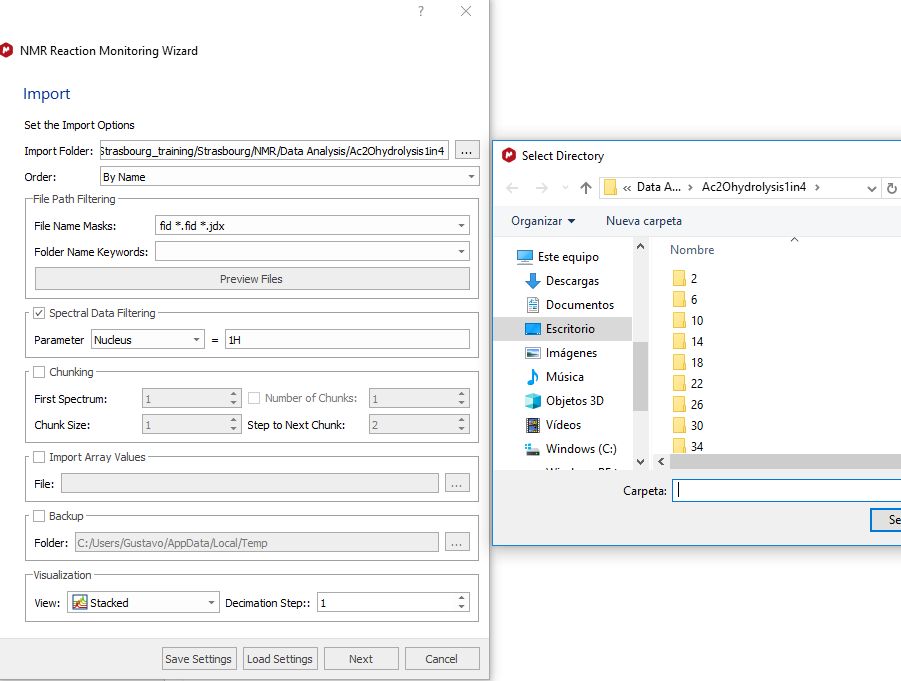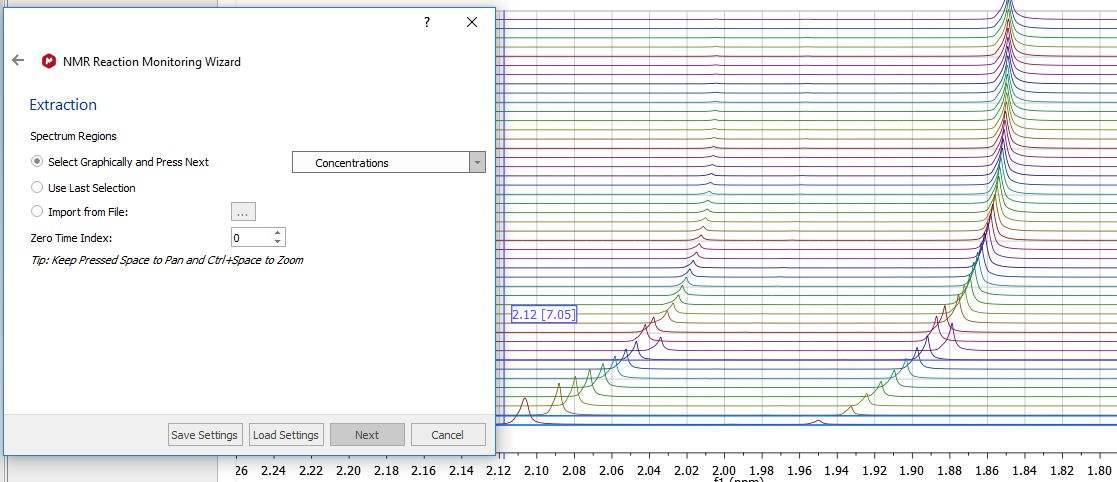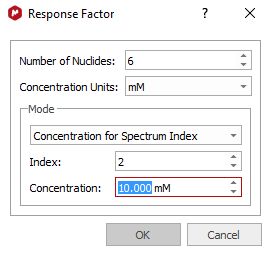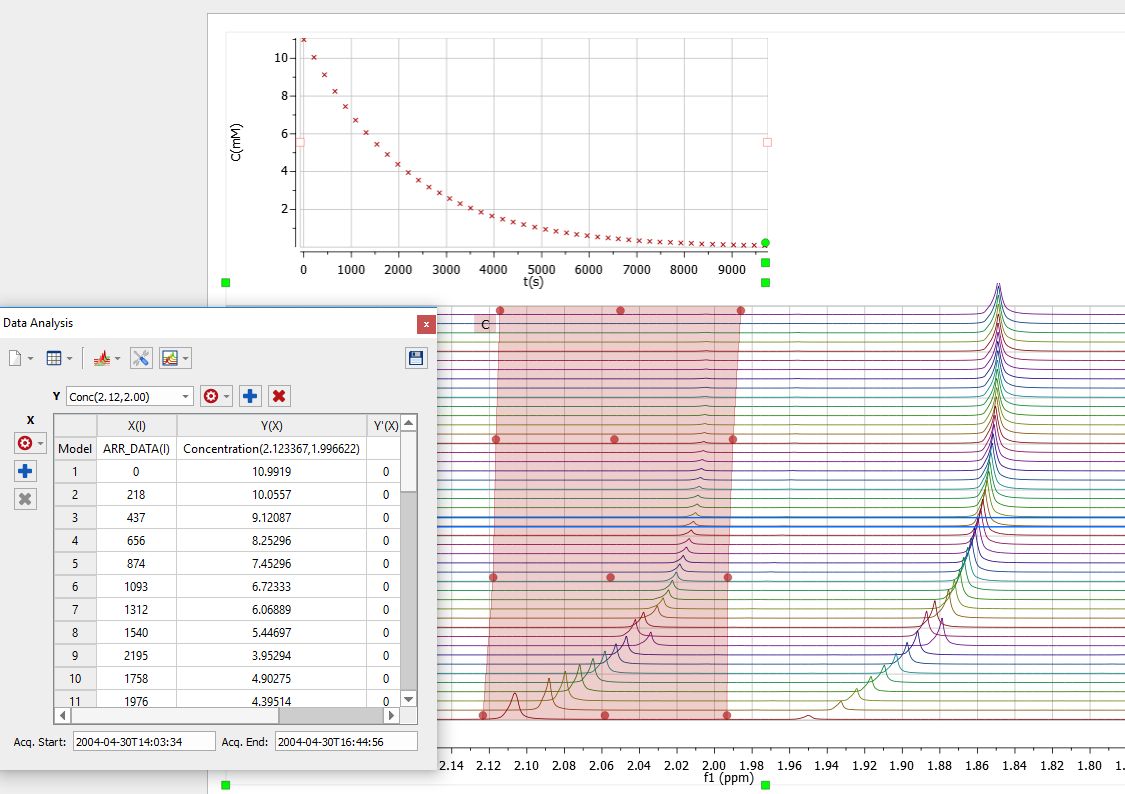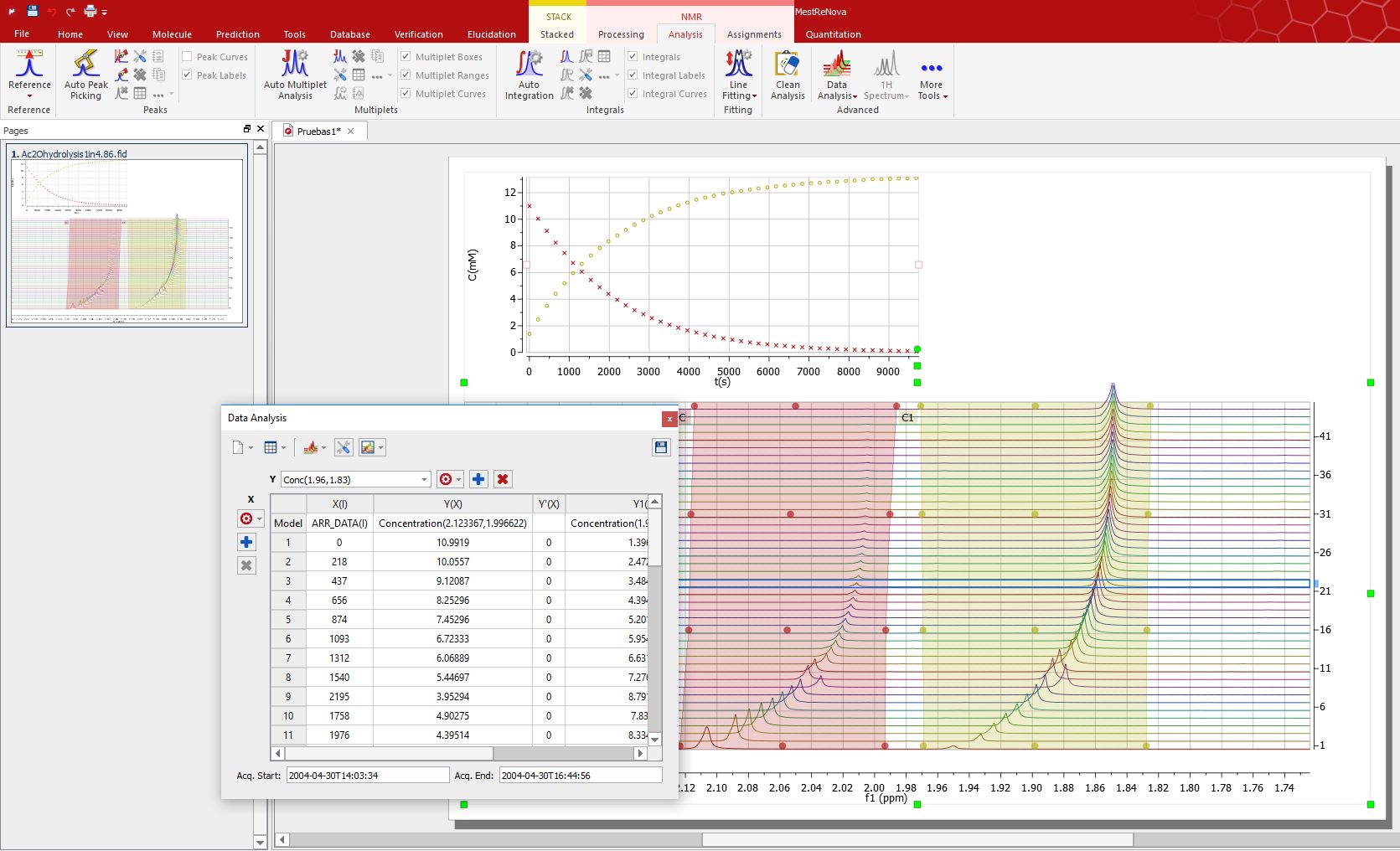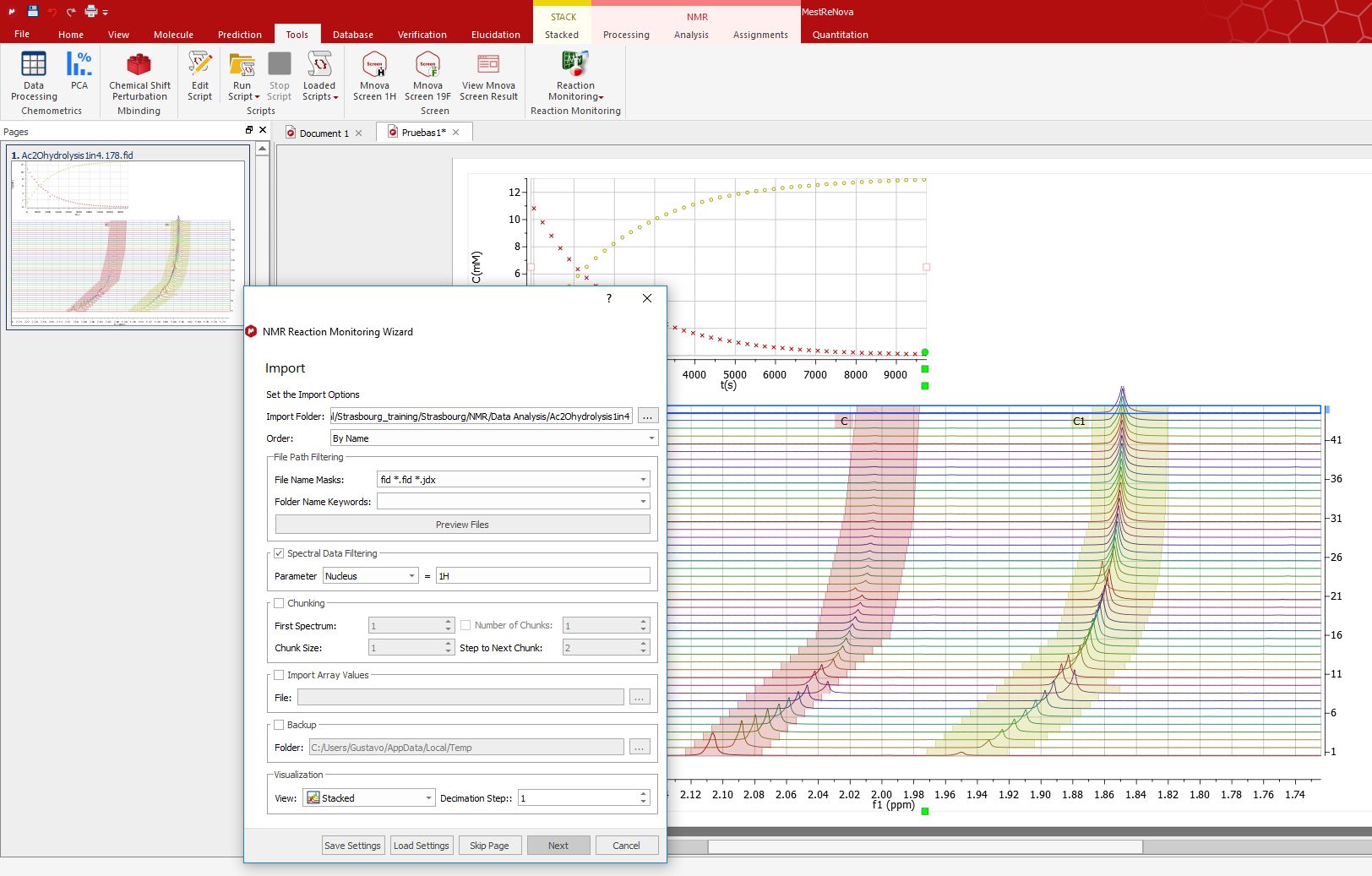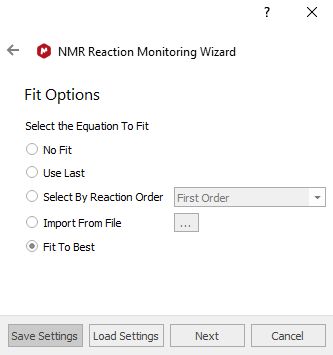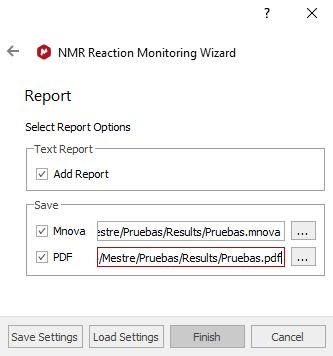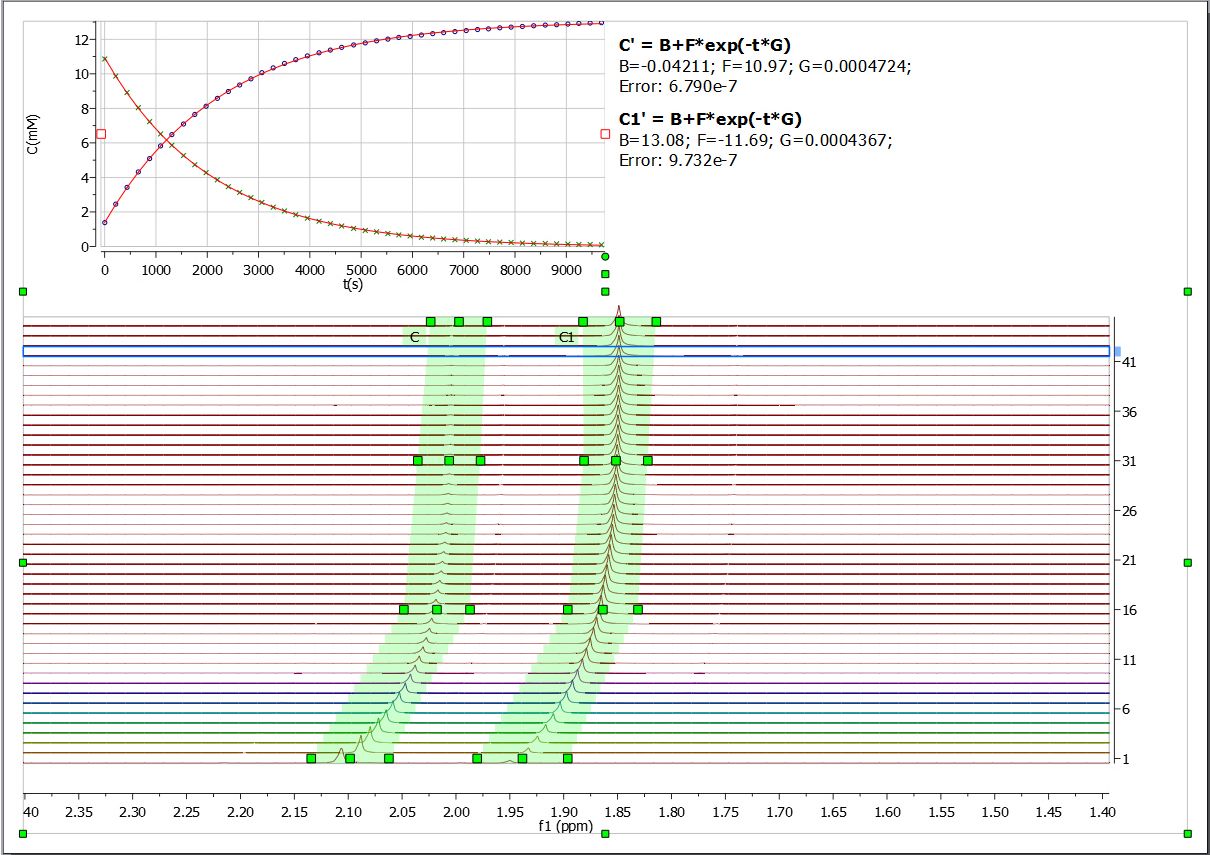本教程将向您展示如何为您的波谱使用反应监测插件。
您需要将数据集导入 Mnova,方法是拖放堆叠波谱(如果数据集是以阵列模式获取的),或者使用反应监测向导(高级/反应监测/向导)(如果数据集是单独获取的)(您也可以使用脚本/导入/目录波谱堆栈)。
本教程将使用 RM 向导。您可以从以下链接下载数据集。
Mnova 加载完所有单个波谱后,将显示堆叠图。放大(使用 "Ctrl+Space"(或 Space+Cmd)临时激活放大模式)感兴趣的波谱区域,并以图形方式选择要分析的信号。
选择第一个区域(约 2.10 ppm 处的信号)后,将显示一个输入 "响应因子 "值的对话框:
点击 "OK(确定)"后,图形将显示在波谱页面上,并显示 "数据分析 "面板:
下一步是选择第二个感兴趣区域(约 1.90 ppm)和核素数量(6):
我们可以使用绿色方形手柄调整感兴趣区域与叠加信号的偏差(您也可以使用"对齐谱 线 " 功能)
点击 RM 向导的 "Next(下一步)"按钮,我们可以选择拟合方程(或要求 Mnova 搜索最佳拟合值):
再次点击 "下一步 "按钮,我们将可以将报告粘贴到 Mnova 文档中,并将结果保存为 Mnova 和 PDF 文档:
单击 "Finish(完成)"按钮即可完成工作。您可以 "保存设置",以便将来用于类似的数据集。
|